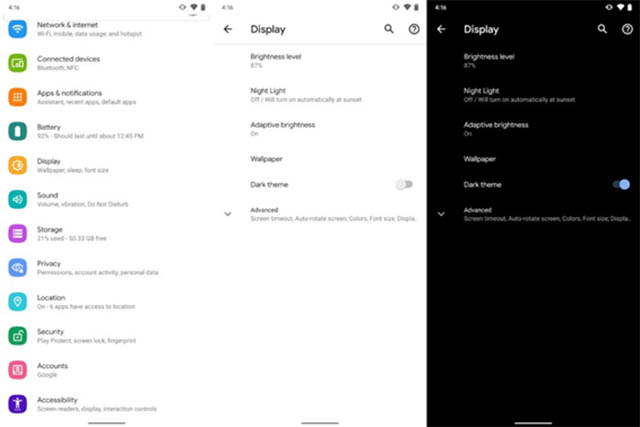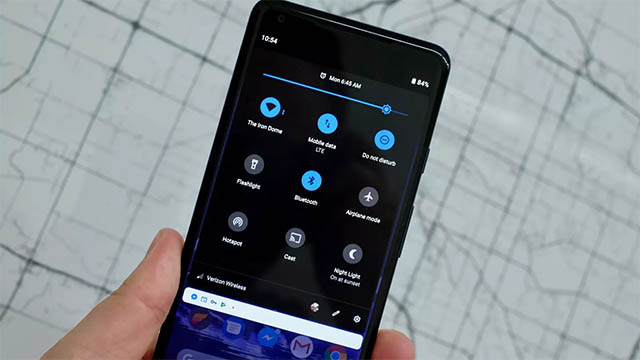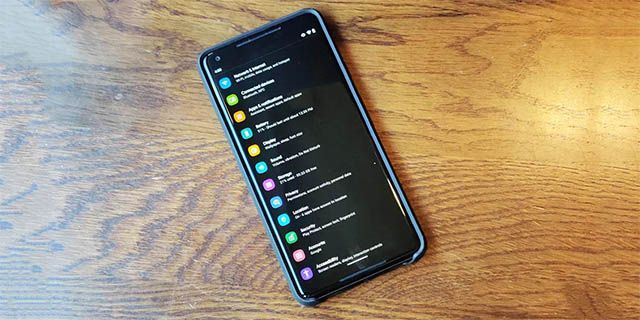
Le thème sombre sur Android est arrivé ! Android 10 met en lumière, le tant attendu mode sombre ou mode nuit, qui prévient la fatigue oculaire et prolonge la durée de vie de la batterie. Nous avons récemment vu comment activer le mode sombre dans Google Drive.
Le mode sombre d'Android, un thème basé sur les noirs et les couleurs sombres, est une bonne avancée du système d'exploitation mobile. Cela évolue progressivement vers une esthétique sombre pour compléter la "lumière" traditionnelle, offrant différentes options pour la génération de designs actuels.
Comment activer le mode sombre dans Android 10?
Le but de l'utilisation de ce nouveau thème en mode sombre est simple, pour assombrir les éléments de l'interface utilisateur du système Android. Pour qu'ils soient non seulement plus faciles à voir dans les environnements sombres, mais aussi plus "écologiques" avec la batterie de l'appareil.
Mais comment activer ce mode ? Ensuite, nous vous montrons étape par étape, pour activer le mode sombre sur android 10
Mode sombre Android 10, comment l'activer facilement ?
Activer le mode sombre dans Android 10 est très simple. Suivez simplement les étapes ci-dessous :
- La méthode la plus simple consiste à dérouler la barre de notification deux fois et à toucher Économie de batterie. Cela passe automatiquement votre Android 10 en mode sombre.
La deuxième méthode consiste à utiliser le menu Paramètres du téléphone.
- Appuyez sur l'icône des paramètres pour ouvrir configuration.
- Ensuite, vous devez sélectionner l'option Écran.
- Pour terminer, il suffit d'appuyer sur le Thème sombre et passer à la position "Sur” pour l'activer et le tour est joué. Maintenant, vous pouvez avoir le mode sombre sur votre Android 10 aussi facilement.
Comment désactiver le mode sombre ?
Si vous n'aimez pas le mode sombre d'Android 10, il est très simple et rapide de désactiver cette option.
- Accédez aux paramètres et appuyez sur configuration
- Ensuite aller à Écran.
- Enfin, désactivez Thème sombre et prêt.
Lorsque vous activez le thème sombre dans Android 10, vous constaterez que certaines applications compatibles changeront également et s'y adapteront. En plus de la barre de notification, il modifie les arrière-plans de tous les menus de paramètres. Et aussi à partir d'applications comme Téléphone, Contacts, Google Photos, Chrome, Flux Google, YouTube, Google Fit, Google Drive, Google Keep, Google Pay, entre autres.
Nous espérons que davantage d'applications et leurs développeurs sont en passe de prendre en charge le mode sombre d'Android 10 et qu'ils devraient en faire partie très bientôt.
Le mode sombre économise-t-il la batterie ?
Cette idée de mode sombre économise certainement la durée de vie de la batterie, en particulier avec les écrans OLED.
Lorsque les pixels sont éclairés individuellement, comme c'est le cas avec les écrans OLED, les pixels sombres sont effectivement désactivés et, par conséquent, les arrière-plans sombres utilisent moins de batterie. Le thème sombre de Android 10 peut réduire la consommation de la batterie dans certaines applications jusqu'à 60 %.
Le mode sombre d'Android 10 présente de nombreux avantages, il peut réduire considérablement la consommation d'énergie (selon la technologie d'affichage de l'appareil).
Améliore la visibilité pour les utilisateurs dans des environnements sombres et ceux qui sont sensibles à la lumière vive. Facilitant ainsi l'utilisation d'un appareil dans un environnement peu éclairé.
Et vous, avez-vous utilisé le mode sombre dans des applications individuelles ou allez-vous le mettre en place dès que vous aurez Android 10 ? Laisser un commentaire dans 3, 2, 1…